《我的世界》是一款风靡全球的沙盒游戏,深受玩家喜爱。在这个游戏中,玩家可以自由地创造和设计自己的虚拟世界,并专注于建造和生存。 游戏还拥有一个活跃的社区,允许多名玩家在同一世界中互动和交流。然而,当您尝试加入朋友的世界时,却收到“无法连接到世界”的提示,这无疑令人沮丧。 许多用户在尝试加入服务器时都遇到了“无法连接到世界”的问题。 这可能是偶尔出现,也可能频繁发生。本文将深入探讨导致此问题的各种潜在原因,并提供相应的解决方案。 为了方便读者,这些解决方案将按照难度和有效性排序,请从上到下逐步尝试。
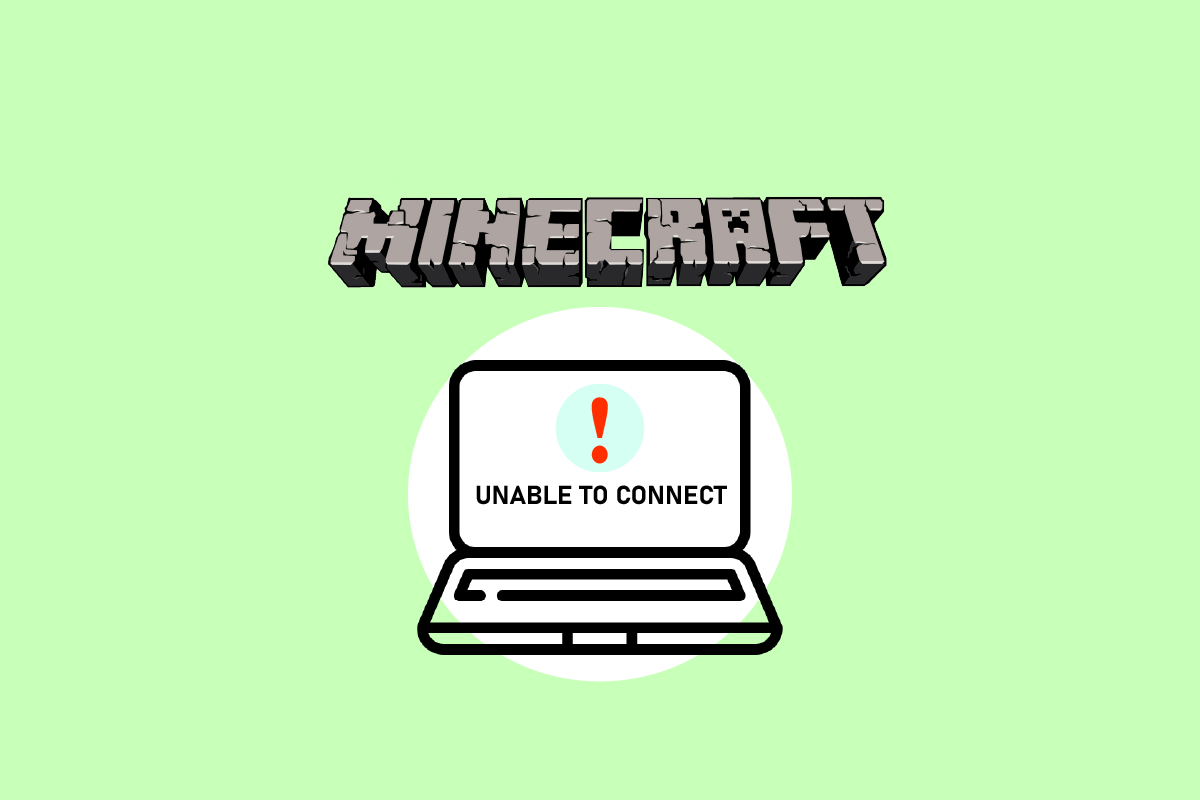
如何在 Windows 10 中解决《我的世界》无法连接世界的问题
根据用户的大量反馈,我们发现《我的世界》无法连接世界的问题可能由多种因素引起,从网络问题到不正确的游戏配置都可能导致此问题。 以下列出了一些可能的原因:
-
防火墙:Windows 防火墙以其阻止不必要的应用程序和服务而闻名。如果防火墙配置不正确,游戏将无法连接到服务器并加载世界。
-
误报:某些防病毒软件可能会将经过验证的程序标记为危险。如果您在电脑上玩《我的世界》,这可能是问题所在。
-
好友列表问题:我们观察到游戏中的好友列表有时会出现异常行为。 似乎存在一些损坏,导致玩家可以连接到其他人的世界,但无法连接到自己的世界。 重新添加好友可能会解决此问题。
-
权限:Xbox 平台(包括 Windows 版的 Xbox 软件)允许用户禁用多人连接功能。 如果此功能被启用,您将无法连接到外部世界。
-
互联网服务提供商 (ISP) 的问题:在某些情况下,问题可能源于您的 ISP。 当连接到其他世界时,使用 VPN 有时可以解决此问题。
-
损坏的 Microsoft 帐户:您电脑上的 Microsoft 帐户设置可能已损坏,虽然这种情况不太常见。 但是,如果基本的帐户身份验证阶段失败,游戏将无法连接到服务器。
-
Internet Explorer:Windows 的高级用户可能知道,Internet Explorer 的设置会影响其他 Windows 程序和游戏。 如果这些设置存在问题,游戏将无法连接。
-
游戏错误:这是一种需要考虑的可能性。Windows 商店中的应用程序可能存在缺陷,更新到最新版本可能会解决问题,因为微软已经发布了多次更新。
方法一:重新添加好友
首先,我们将尝试一些游戏内的解决方案,然后再尝试更复杂的技术方法。 如果您仍然想加入朋友的世界,请将他们从好友列表中删除并重新添加。 一些玩家通过此方法成功解决了问题。
《我的世界》中的好友列表保存在您的帐户中,而不是本地。 如果好友列表存在问题或损坏,您可能无法连接到朋友的世界。 与游戏中的陌生人相比,朋友在游戏中有各种额外的互动和世界机制。
1. 您需要朋友的用户名才能将其从好友列表中删除。 仔细检查用户名后,输入以下命令并按 Enter 键。
/f remove <username>
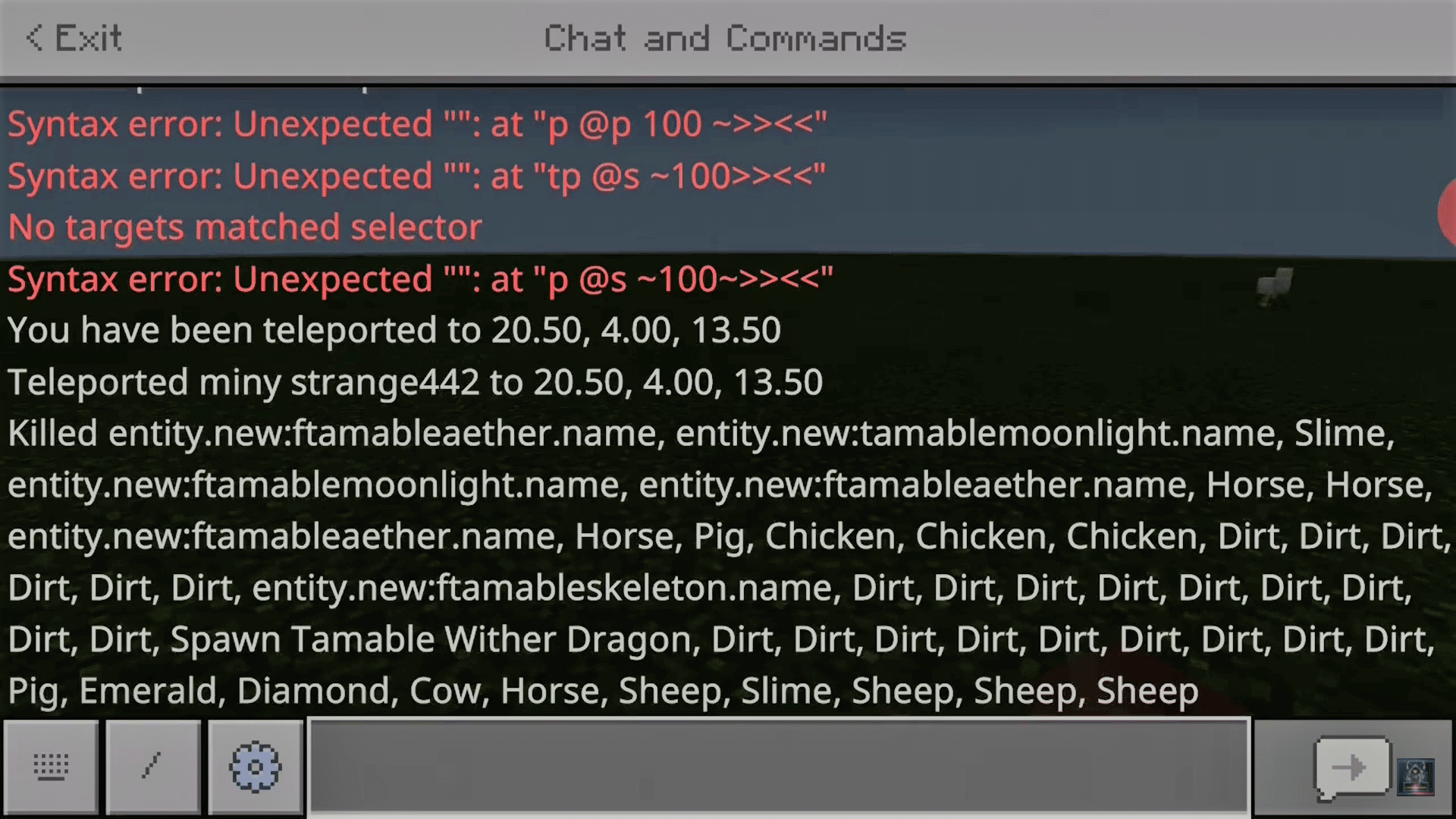
2. 删除好友后,您可以通过 Windows 上的 Xbox 应用或游戏本身重新发送邀请。
注意:在尝试此方法之前,您应该尝试加入其他陌生人的世界。 如果可以,则表明问题可能出在您的好友列表上,可以继续尝试此方法。
方法二:启用多人游戏模式
Windows 版本的游戏是导致《我的世界》无法连接世界的另一个常见原因。 当您从 Microsoft Store 下载《我的世界》时,您的 Xbox 帐户将管理所有隐私和多人游戏选项。为了获得最佳游戏体验,《我的世界》只能通过 Microsoft Store 下载。 游戏中的多人游戏和隐私设置由您的 Xbox 帐户控制。 此外,可以在 Xbox 上启用或禁用多人游戏选项。 如果禁用此选项,您将因缺乏授权而无法连接到《我的世界》中的任何世界。 请按照以下步骤修复《我的世界》中的多人游戏设置。
1. 使用网络浏览器访问 Xbox 官方网站。
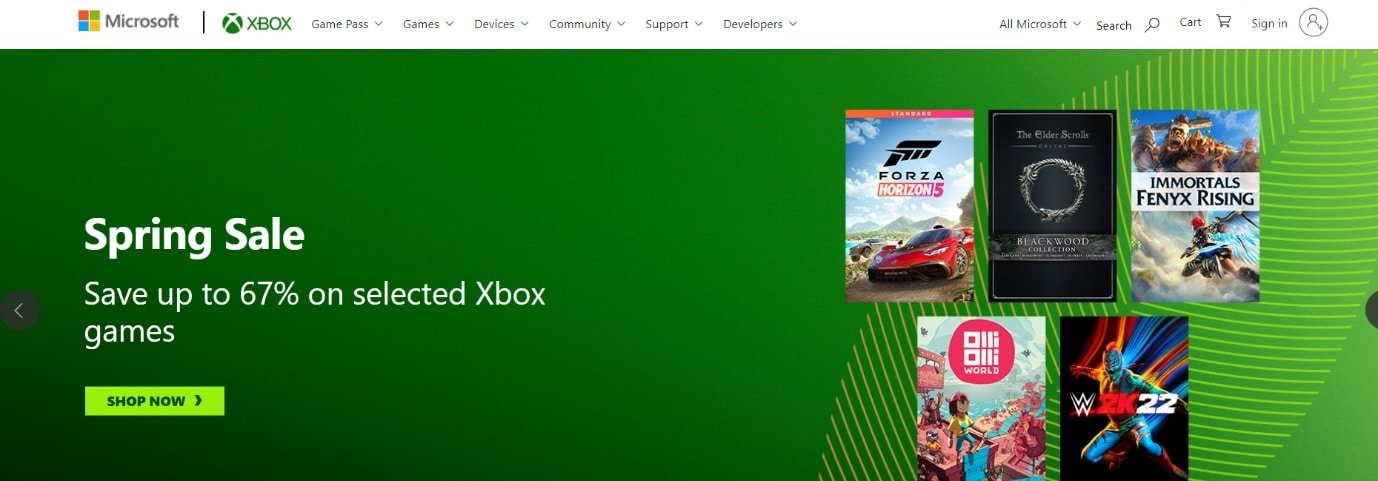
2. 使用您的凭据登录您的 Microsoft 帐户。
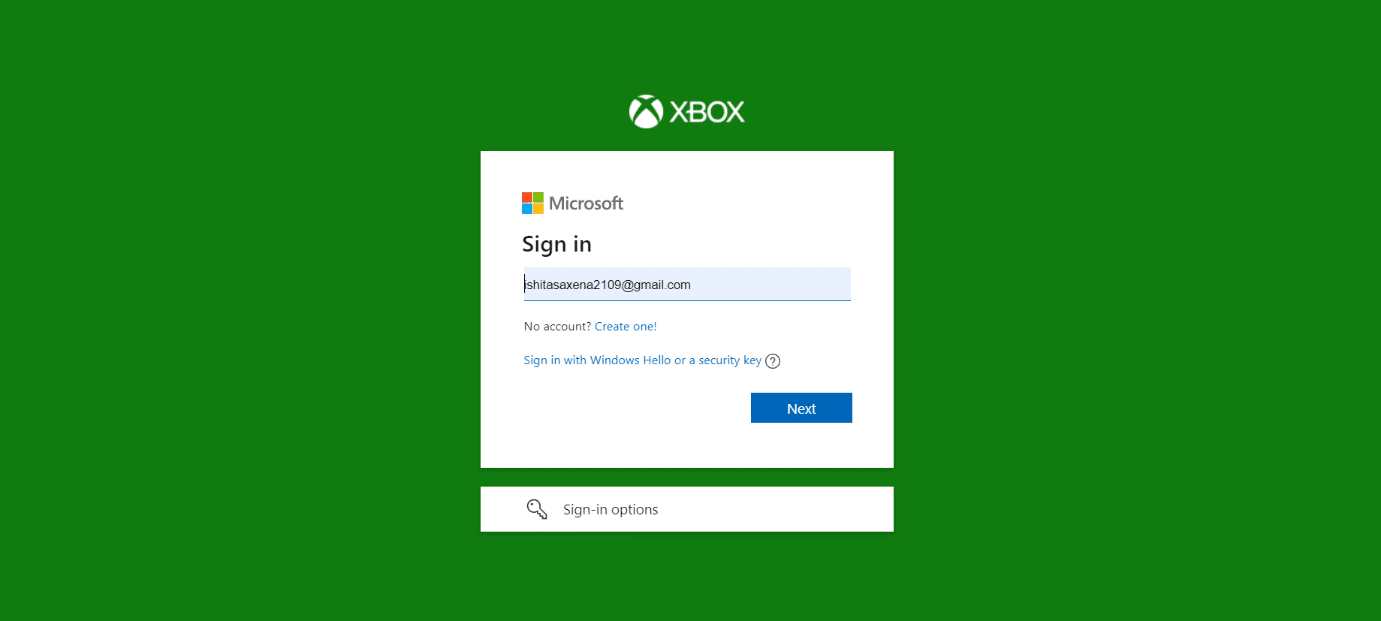
3. 点击客户经理。
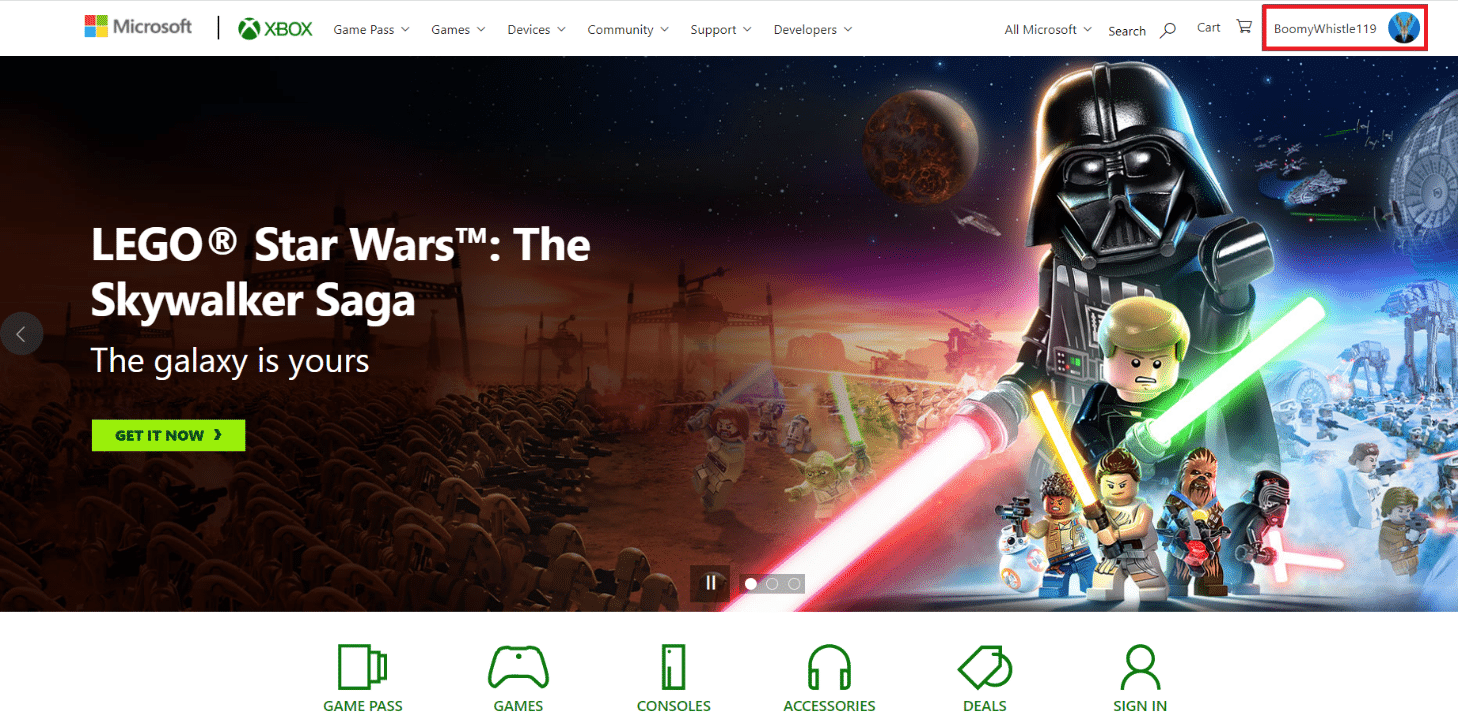
4. 单击三点图标,然后单击 Xbox 设置。
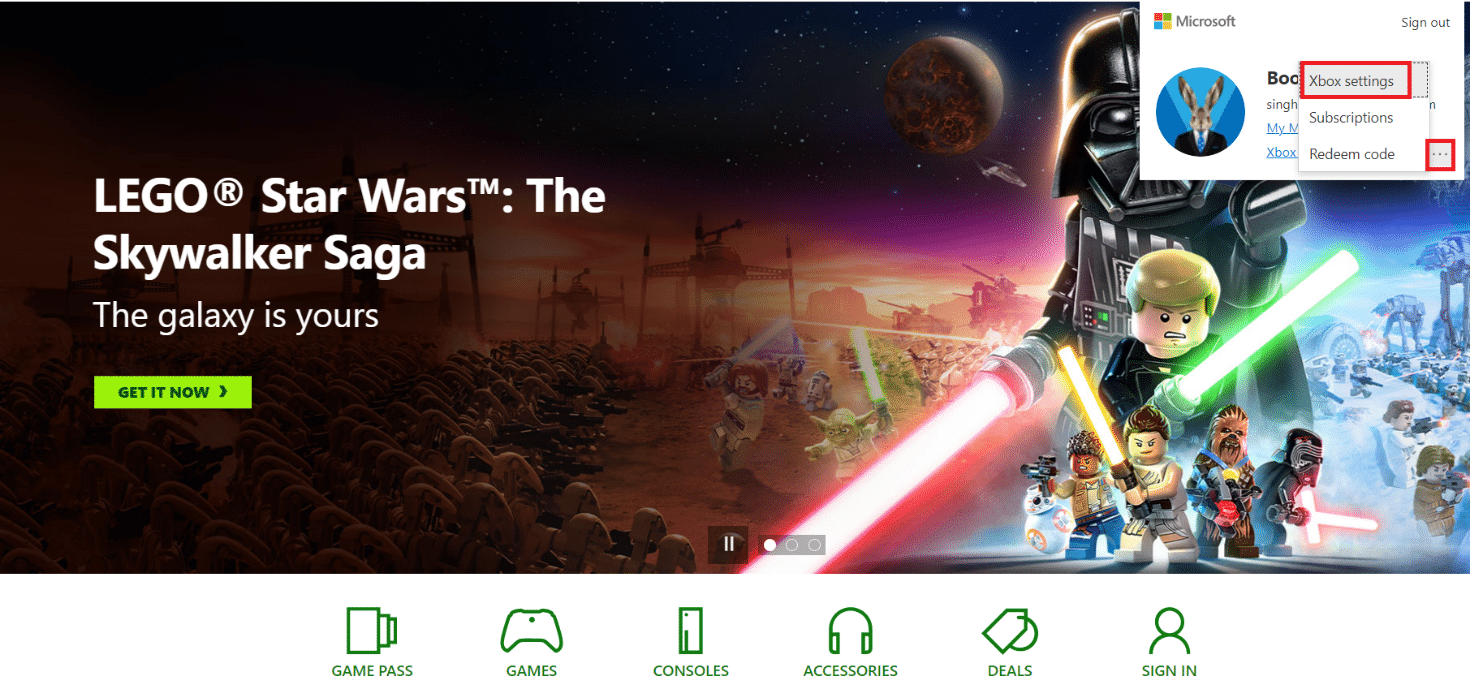
5. 点击隐私和在线安全。
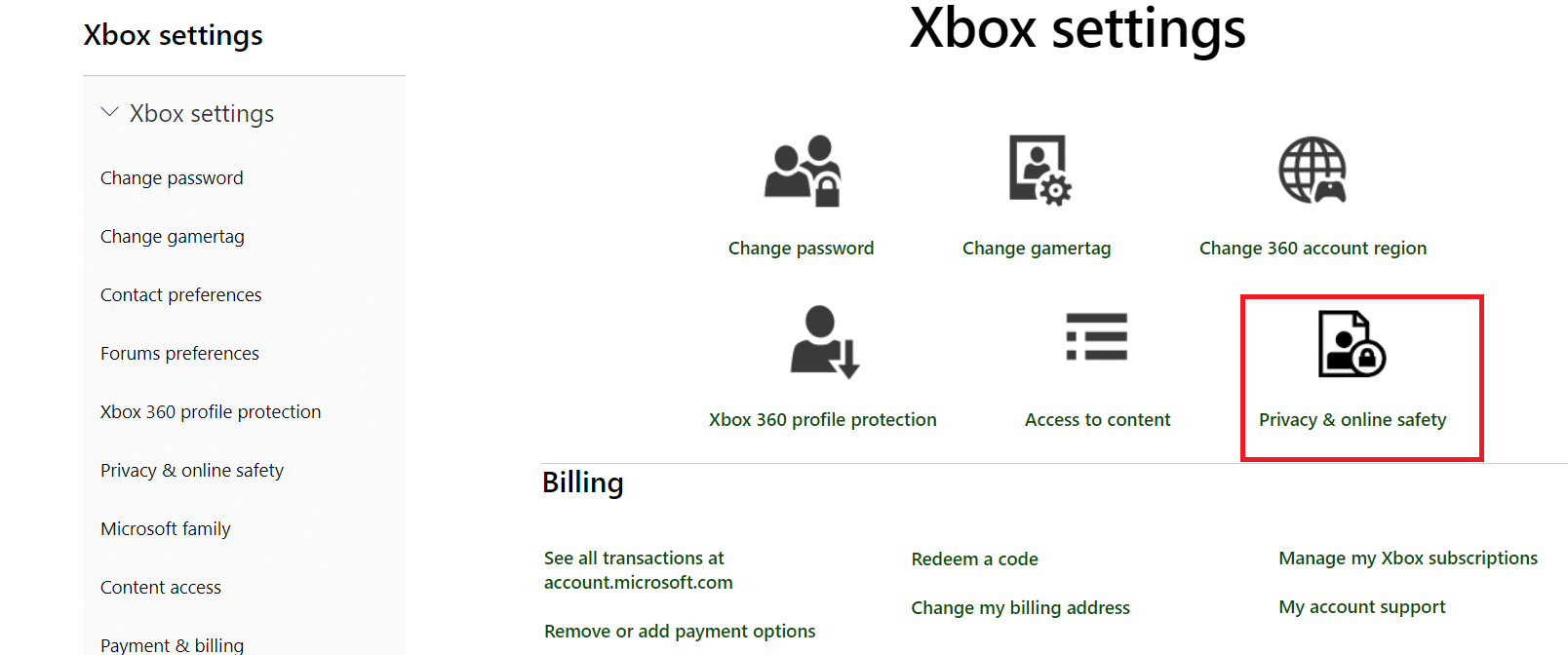
6. 现在,选择 Xbox One/Windows 10 在线安全选项卡。
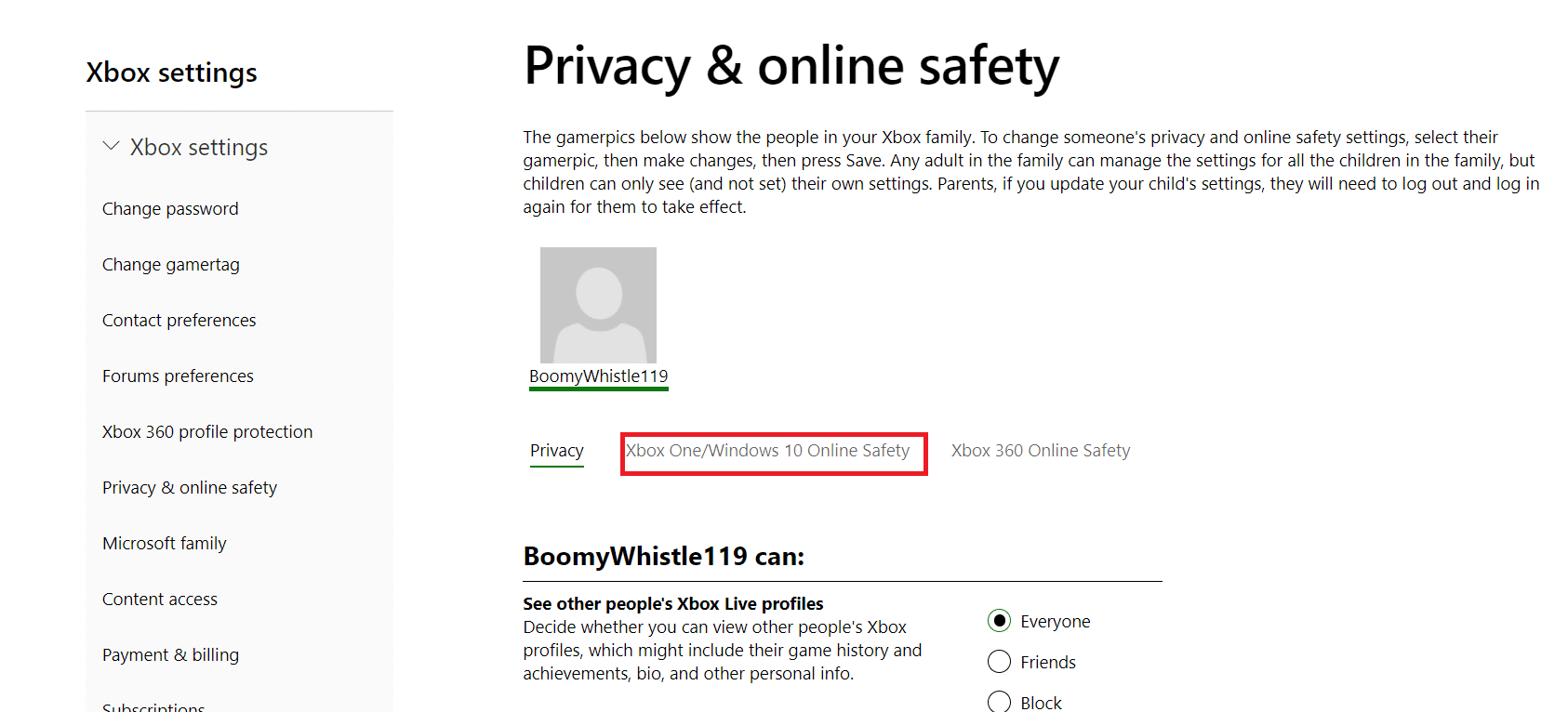
7. 向下滚动并单击允许按钮,以允许加入多人游戏。
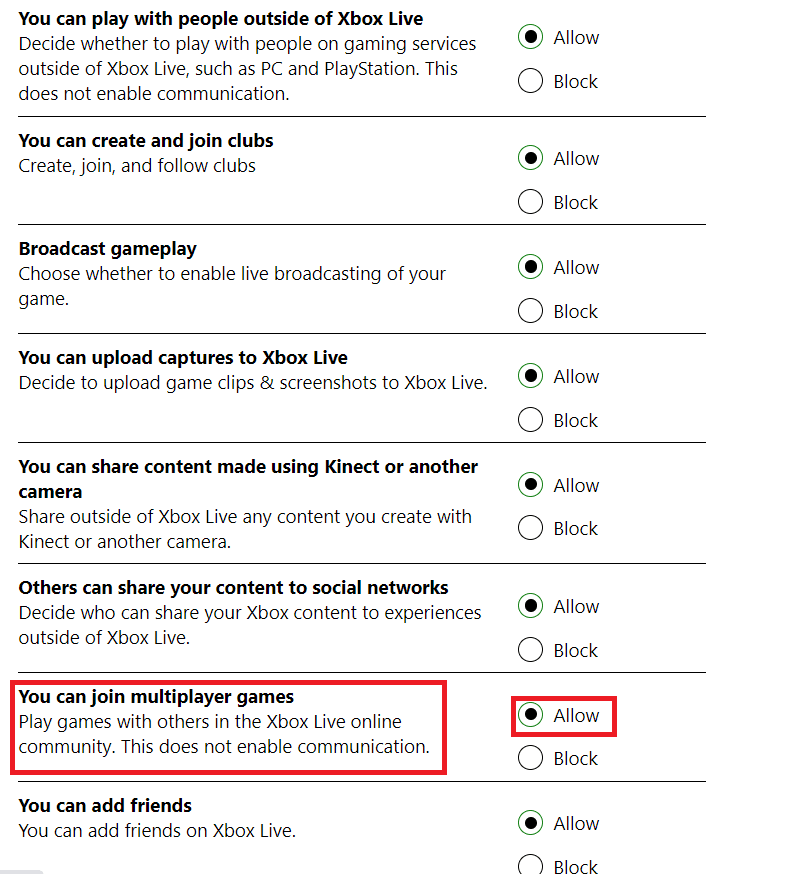
8. 点击提交,然后退出。
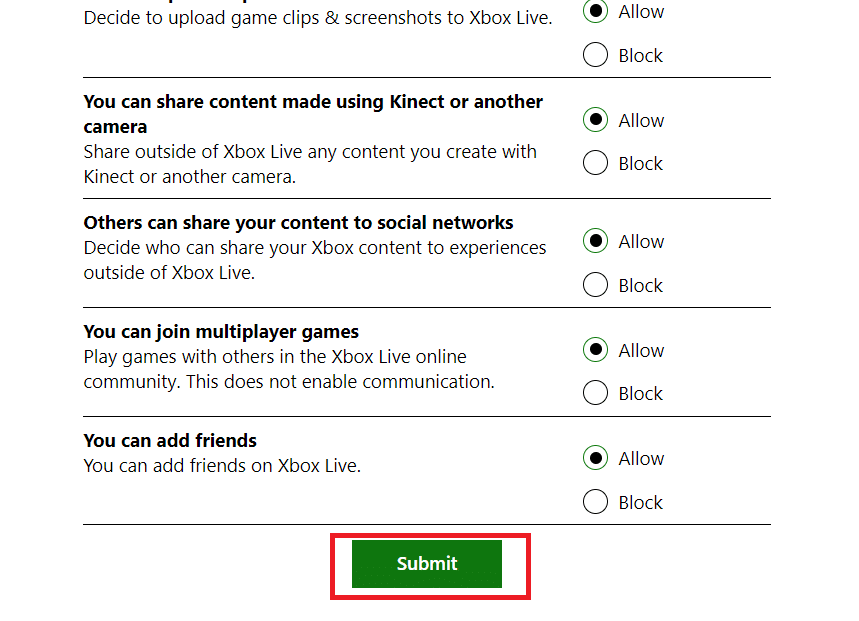
6. 重启电脑后再次登录《我的世界》。
检查是否已解决无法连接到《我的世界》世界的问题。
方法 3:更新 Windows 和《我的世界》
在尝试其他方法之前,请务必将 Windows 和《我的世界》升级到最新版本。 据微软工程师称,这是一个影响多个 Windows 版本的问题,并且他们为 Windows 和《我的世界》发布了潜在的补丁。 我们将检查您的 Windows 和 Microsoft Store 设置,以确保它们都更新到此解决方案中的最新版本。 您可以参考我们关于如何下载和安装 Windows 10 最新更新的指南。
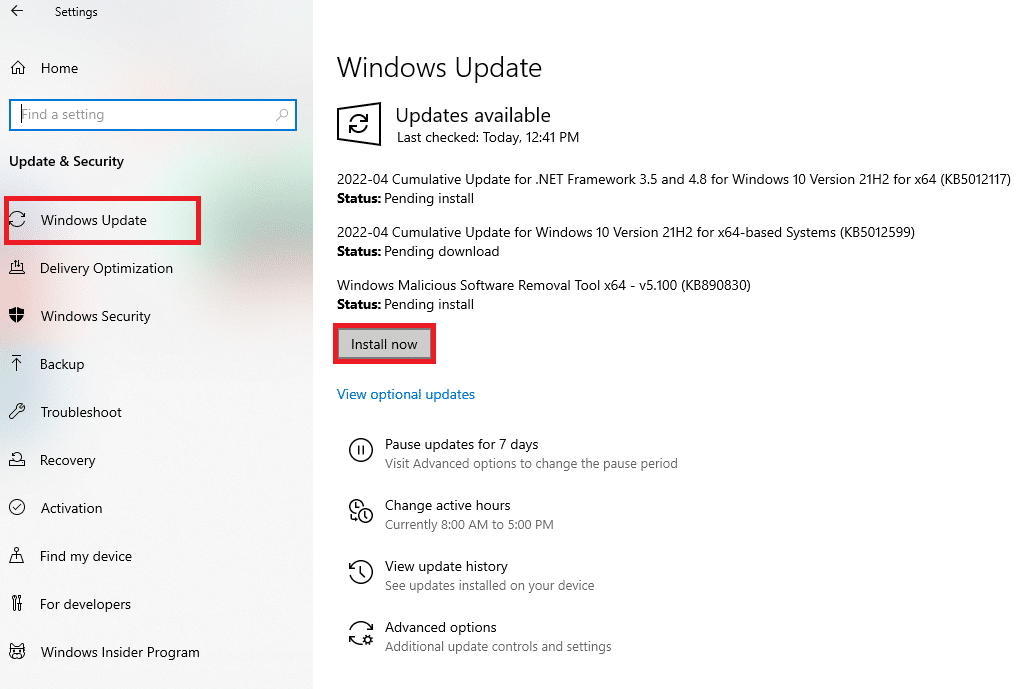
完成 Windows 更新后,我们将继续安装《我的世界》更新。 我们假设您是通过 Microsoft Store 下载的游戏。
1. 在 Windows 搜索栏中搜索 Microsoft Store,然后单击打开。
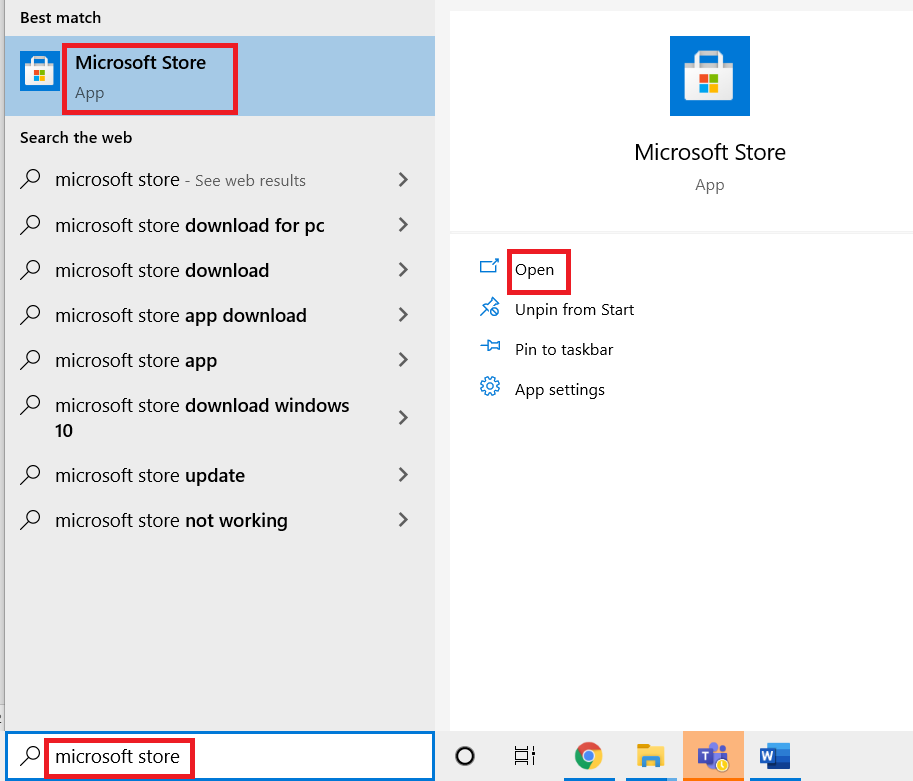
2. 单击屏幕左下方的库图标。
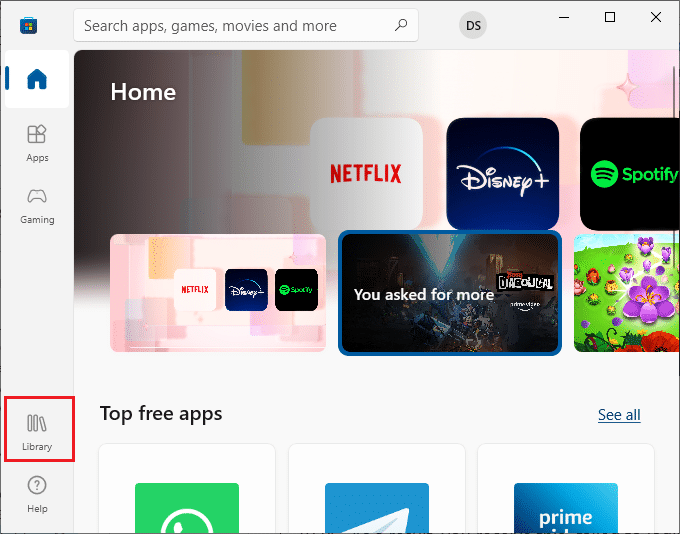
3. 单击“获取更新”。
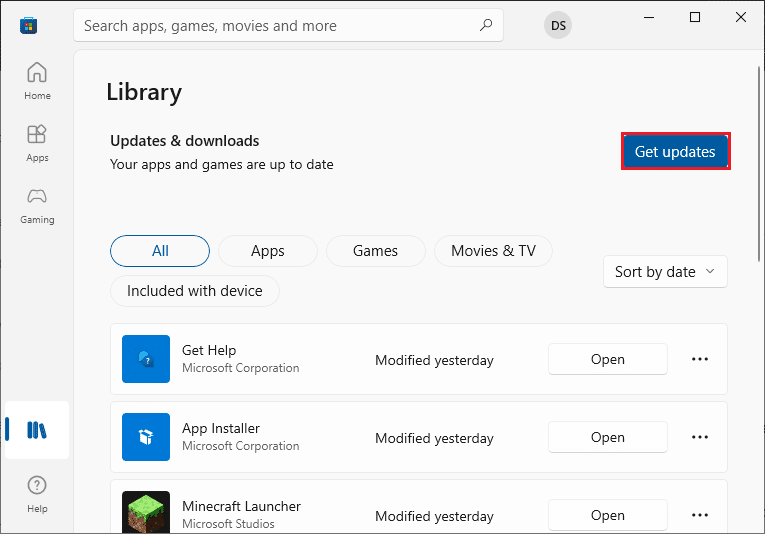
4. 单击“全部更新”。
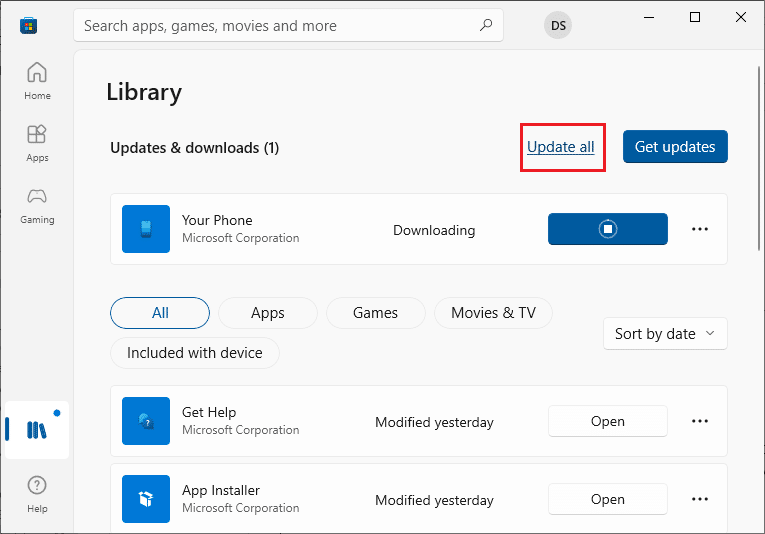
5. 等待更新下载到您的 Windows 10 PC,并确保您收到您的应用和游戏是最新的提示。
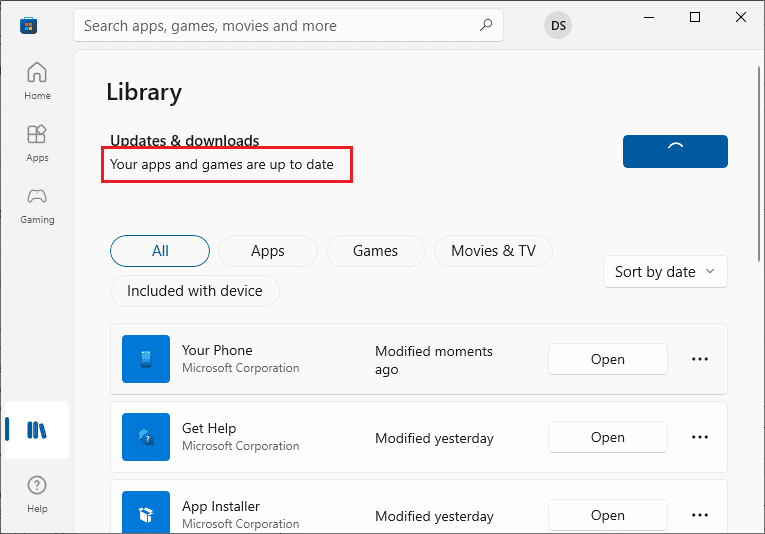
6. 更新后,重新启动计算机并启动《我的世界》。 检查无法连接《我的世界》世界的问题是否已解决。
方法 4:更新网络驱动程序
出现故障或过时的网络驱动程序可能会导致《我的世界》无法连接到世界。 因此,您必须更新网络驱动程序。 您可以参考我们关于如何在 Windows 10 上更新网络适配器驱动程序的指南。
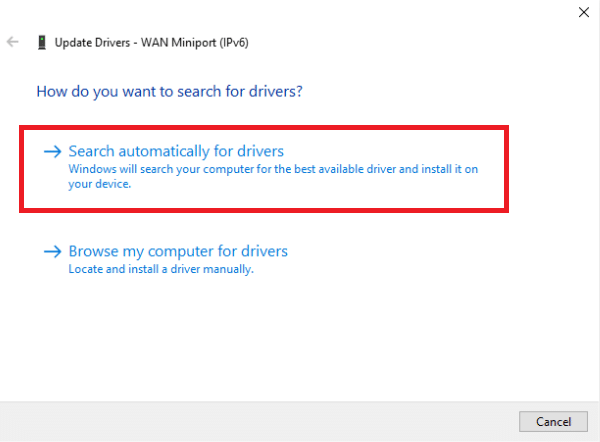
方法 5:禁用 Windows 防火墙(不推荐)
Windows 防火墙在执行多项检查之前会过滤所有流量。 防火墙负责跟踪您的在线活动。 但是,防火墙有时会错误地过滤合法数据。 如果《我的世界》未被允许通过防火墙,则可能会出现无法连接到世界的问题。 您可以访问互联网,但无法连接到世界。 检查您的防火墙设置,确保允许《我的世界》的可执行文件 javaw.exe。 为了排除此可能性,您可以暂时禁用防火墙。 请参考我们关于如何禁用 Windows 10 防火墙的指南。
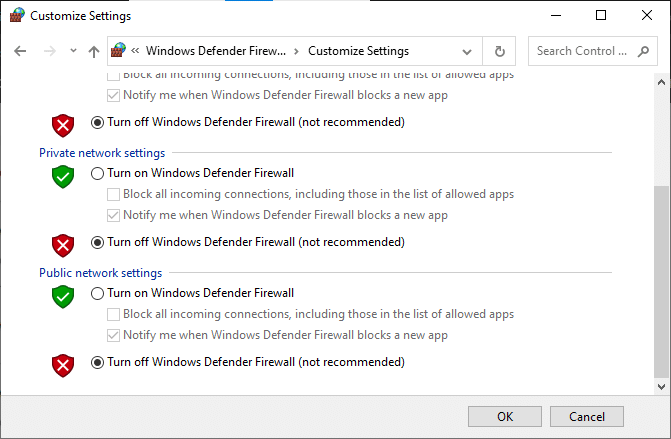
关闭 Windows Defender 防火墙后,请注意以下几点。
-
如果您正在使用其他数据包分析器或游戏增强器,请确保也将其关闭。 据报告,这些程序有时会减慢您的互联网流量。
- 在继续操作之前,请确保在调整后完全重新启动电脑。
- 为避免任何其他问题,请尝试以管理员身份运行《我的世界》,右键单击它并选择“以管理员身份运行”。
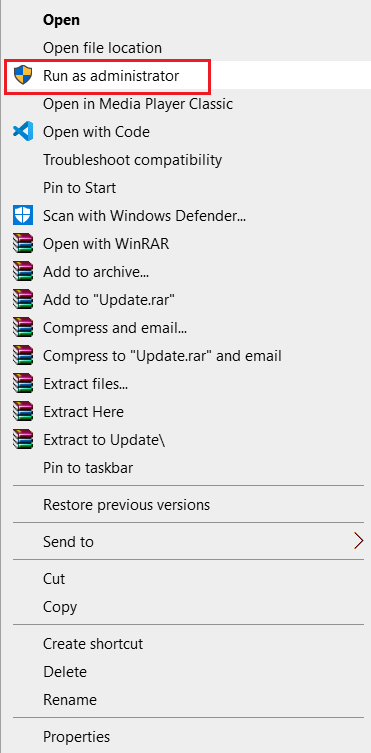
方法 6:使用 VPN 服务器
在尝试其他解决方案之前,在您的计算机上使用 VPN 也是一种选择。 无法连接到世界的错误可能是由互联网问题引起的。 由于服务器拥堵或您所在的位置存在可能中断连接的特定限制等原因,这些问题可能会损害您与朋友世界的连接。 当您使用 VPN 时,您可以欺骗您的 ISP,并通过假装位于另一个国家来访问游戏。 这有助于您克服所有障碍并解决 ISP 阻止游戏的问题。
然而,有一个问题;除非您拥有大多数组织或公司为其员工提供的 VPN 访问权限,否则您可能需要从互联网下载 VPN 程序。 由于地理位置的变化,《我的世界》程序可能会要求您在设置 VPN 后再次验证您的帐户。 之后,检查《我的世界》无法连接世界的问题是否已解决,以及您是否可以连接到好友的世界。 您可以参考我们关于如何在 Windows 10 上设置 VPN 的指南。
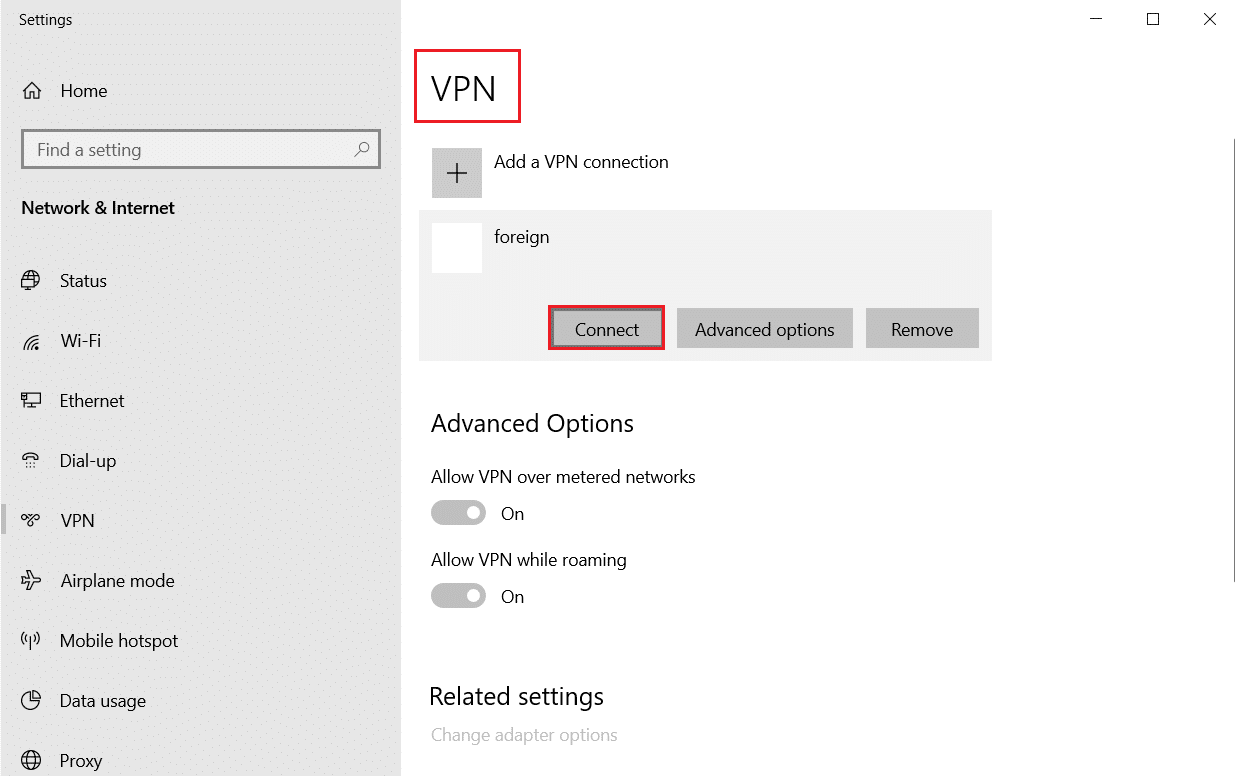
方法 7:创建新用户帐户
众所周知,用户配置文件有时会损坏,并且应用程序经常遇到困难,无法响应类似的情况。 您可以尝试创建一个新用户帐户,并检查《我的世界》是否在那里正常运行。 如果是这样,则表示您的用户帐户已损坏,您可以将所有数据迁移到新帐户,同时删除旧帐户。
注意:在继续操作之前,请将所有数据文件备份到安全位置。
1. 同时按下 Windows + I 键以打开设置。
2. 点击“账户”。
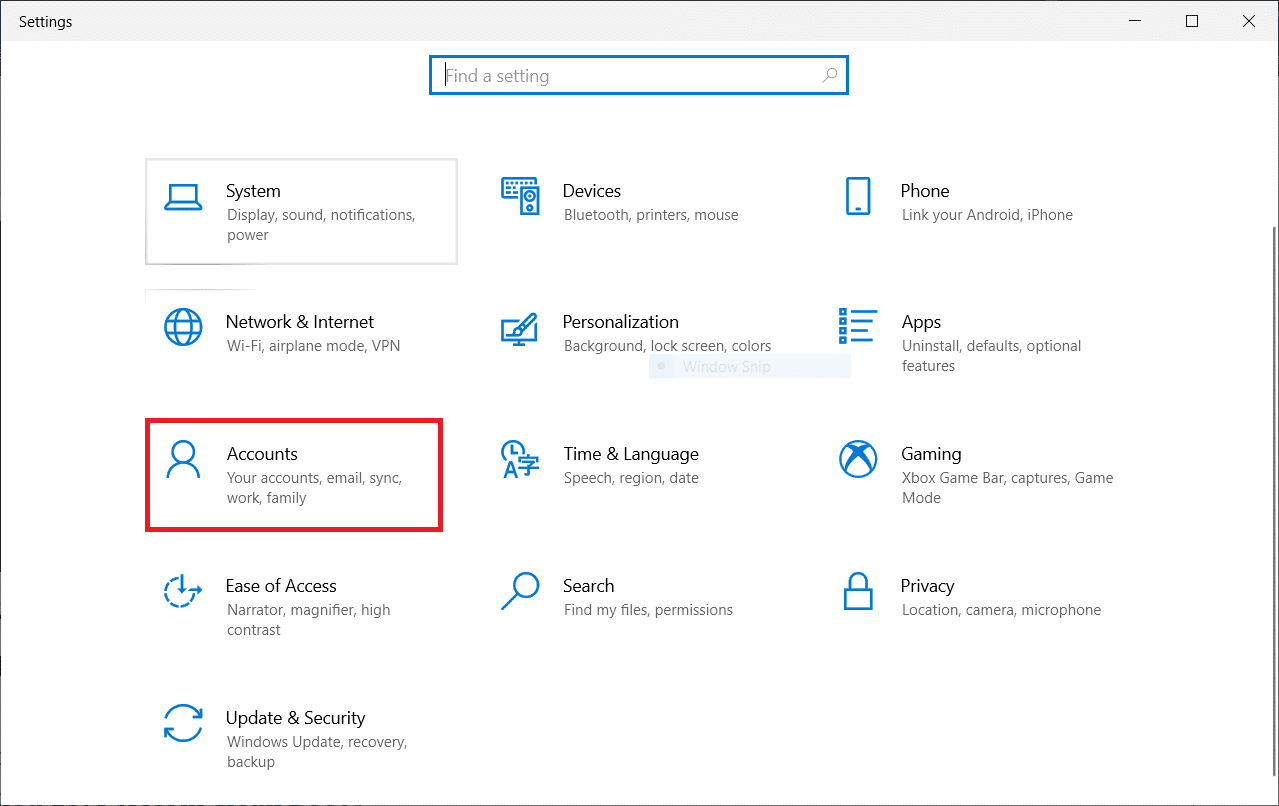
3. 现在,在窗口左侧,选择“家庭和其他用户”选项。
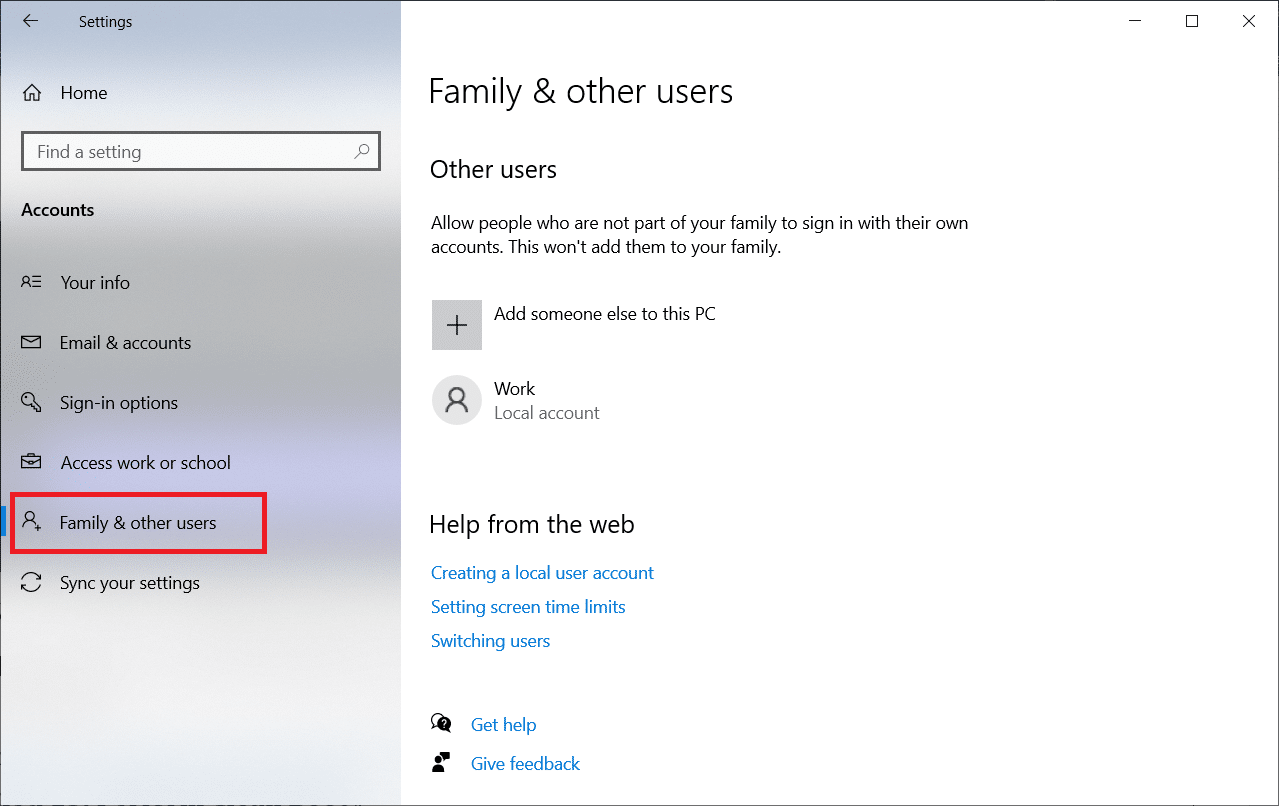
4. 选择“将其他人添加到此电脑”。
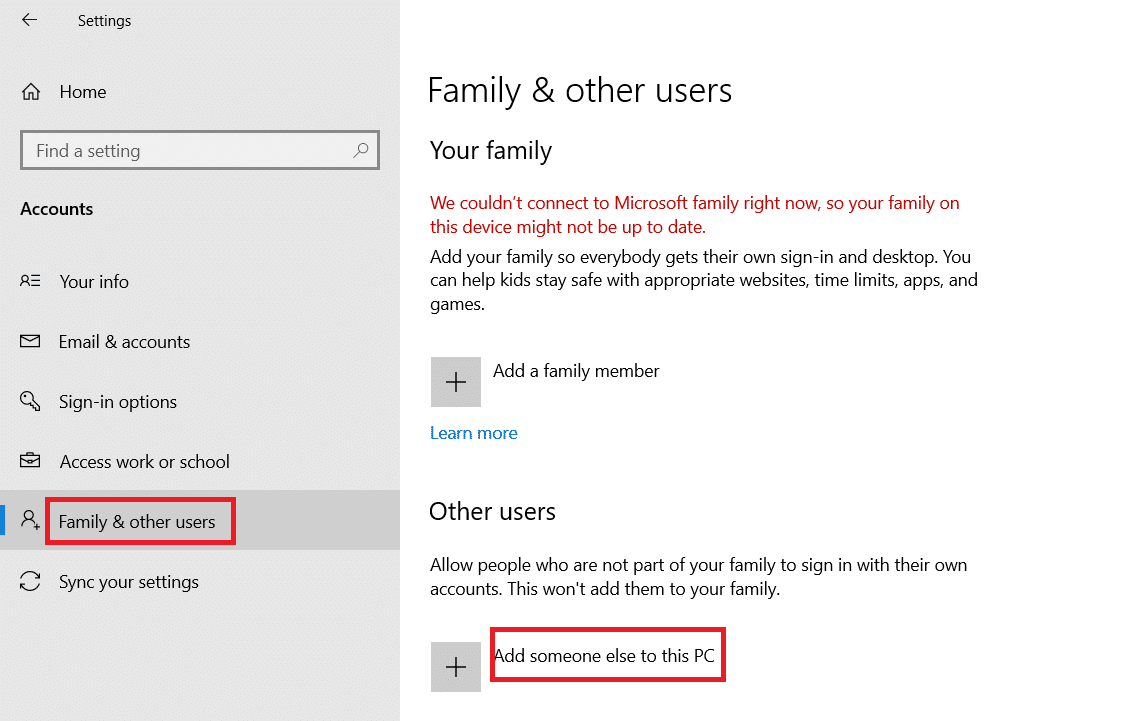
5. 在出现的新窗口中,点击“我没有此人的登录信息”。
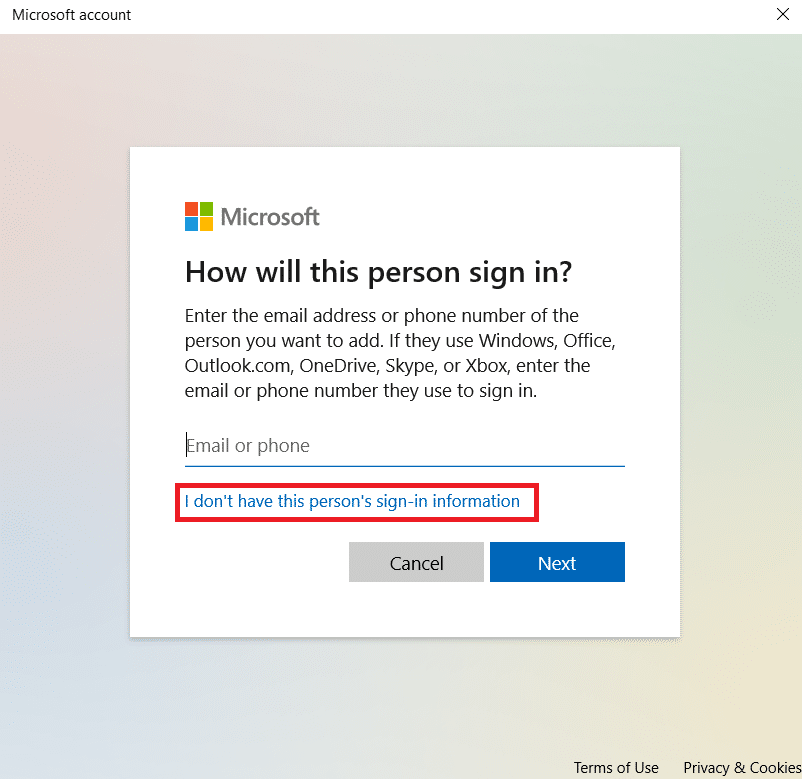
6. 选择“添加没有 Microsoft 帐户的用户”。
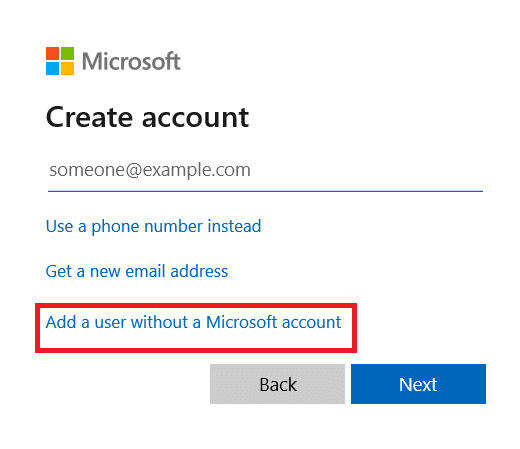
7. 填写所有必填信息,并选择一个您能记住的简单密码。
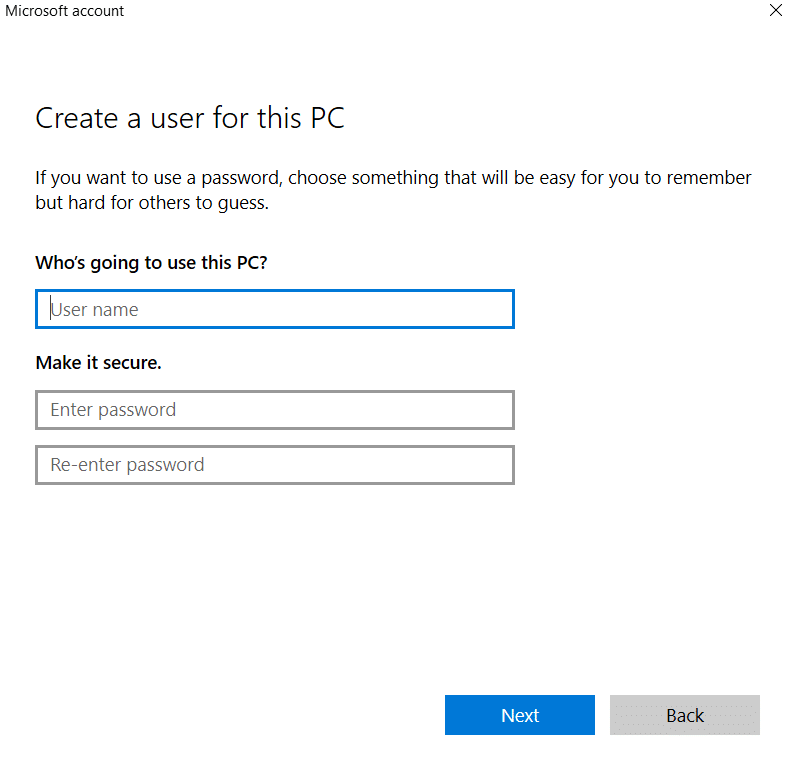
8. 检查这个新的本地帐户是否可以运行,并包含您需要的所有功能。
9. 您的本地帐户现已创建。
10. 登录您的帐户并启动《我的世界》。 检查它是否在那里正常工作。
方法 8:重置 Internet Explorer 设置
由于您使用的是 Microsoft Store 版本的《我的世界》,因此可以假设它遵循 Windows 的互联网规则和偏好。 Windows 使用 Internet Explorer 来建立这些选项。 我们将首先进入 Internet 设置,并使用此方法重置 Internet Explorer 设置,然后查看无法连接到《我的世界》世界的问题是否已解决。
1. 同时按下 Windows + R 键以启动“运行”对话框。
2. 输入 inetcpl.cpl 并按 Enter 键以打开“Internet 属性”。
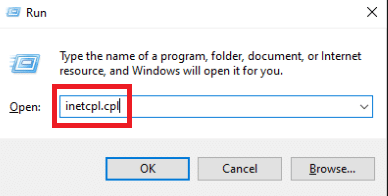
3. 当您在“Internet 属性”中时,转到“高级”选项卡,然后选择“重置 Internet Explorer 设置”下的“重置”。
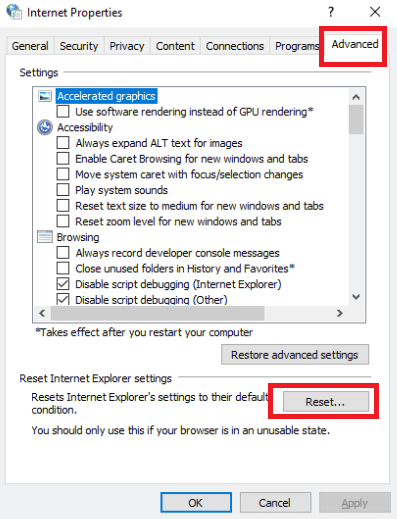
4. 完成修改后,重新启动电脑并重新启动《我的世界》。
检查是否已解决无法连接到《我的世界》世界的问题。
方法 9:安装《我的世界》Java 版
如果以上方法均无效,《我的世界》无法连接世界的问题仍然存在,您可能需要安装《我的世界》Java 版。 现在有两种可用的电脑设置。 首先,前往 Microsoft Store 并下载 Java 版。 其次,您可以选择使用《我的世界》独立 Java 版。 大多数用户表示 Java 版本完美地满足了他们的需求。 以下概述卸载当前版本的《我的世界》并安装 Java 版本的过程。
1. 打开“运行”对话框。
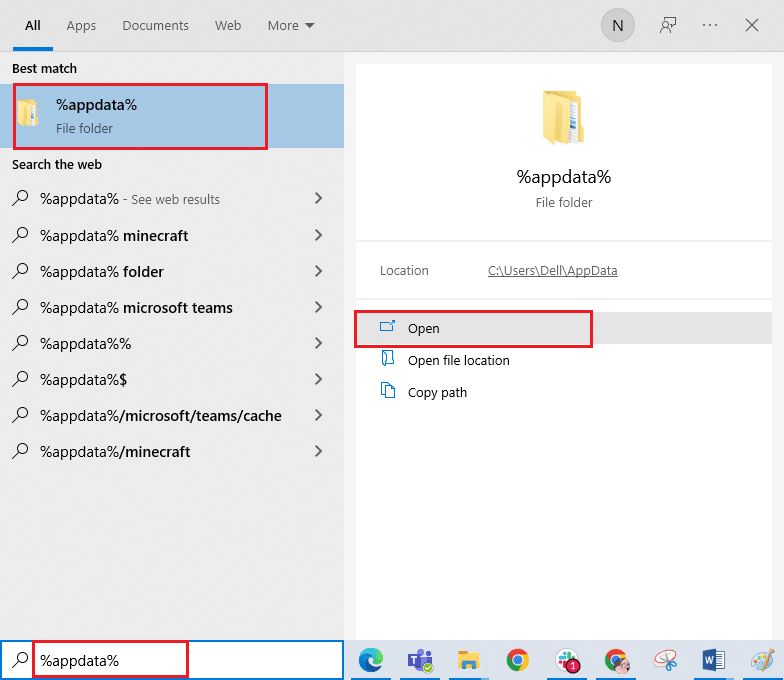
2. 删除《我的世界》文件夹。
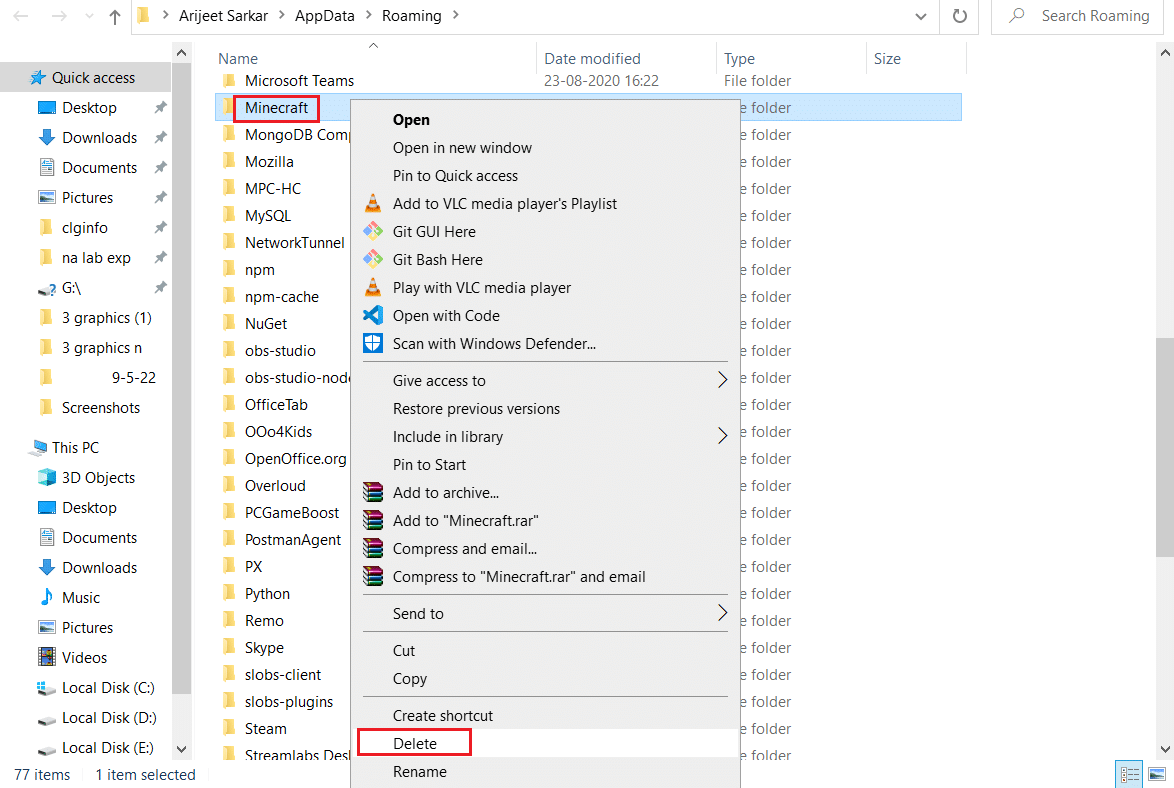
3. 按 Windows 键,输入 %localappdata% 并单击“打开”。
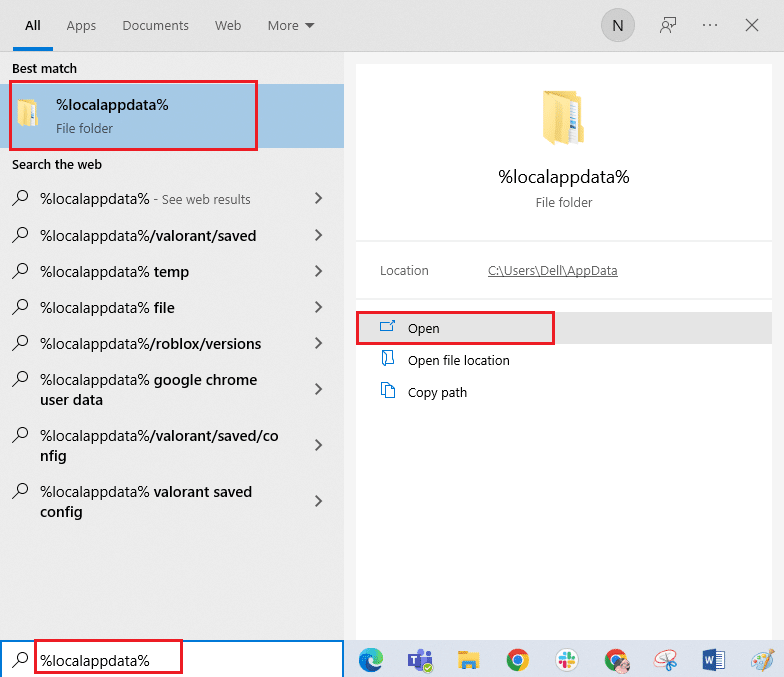
4. 同样,再次删除《我的世界》文件夹。
5. 启动“运行”对话框,输入 appwiz.cpl 并按 Enter 键以打开“程序和功能”。
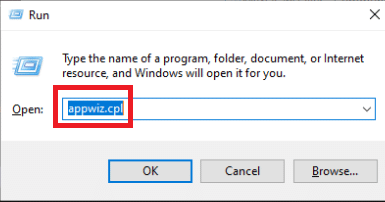
6. 向下滚动并右键单击《我的世界》,然后从出现的菜单中选择“卸载”。
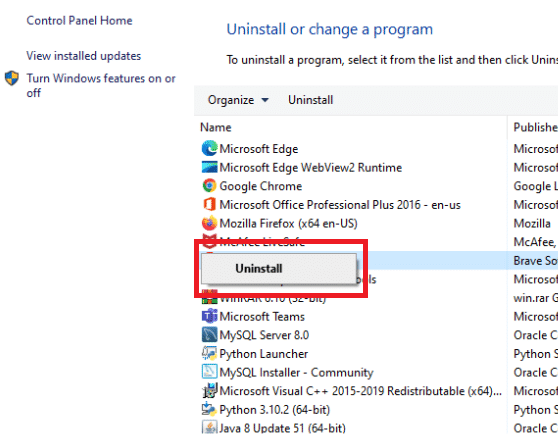
7. 卸载后,重新启动电脑。
8. 现在访问官方《我的世界》网站,并下载可执行文件。
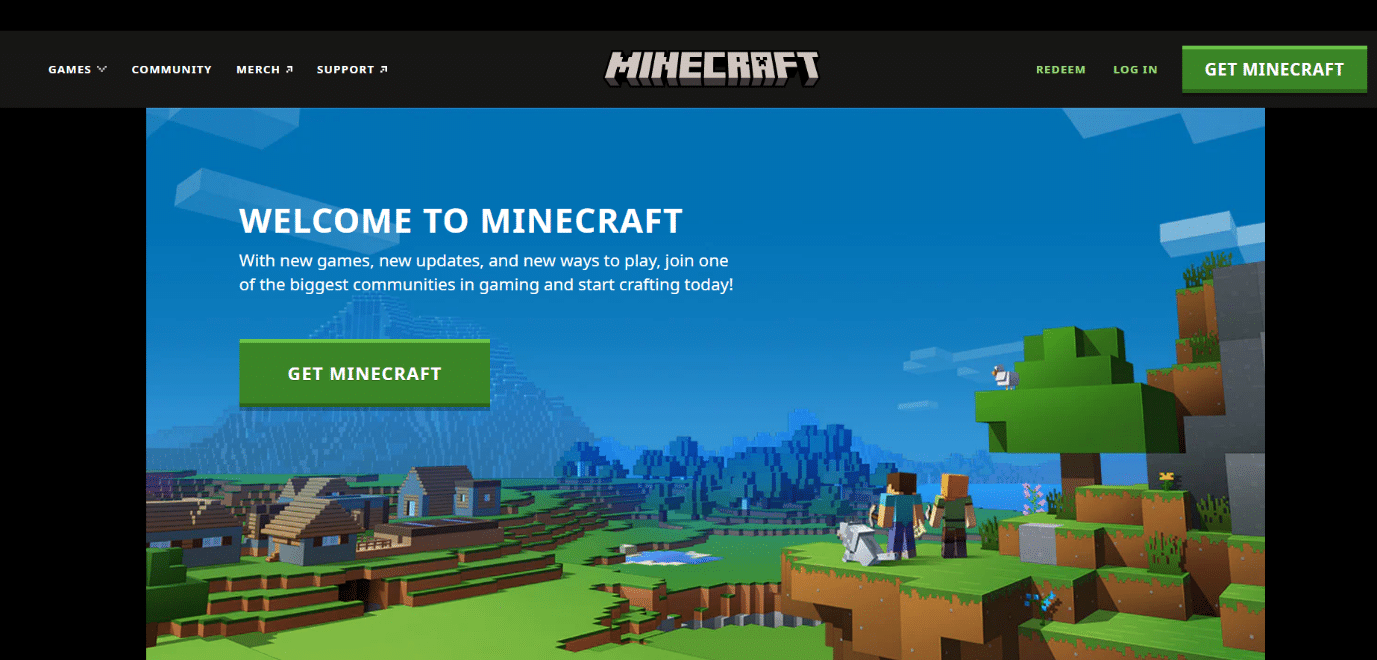
9. 安装完成后,重新启动电脑,然后查看无法连接《我的世界》世界的问题是否已解决。
***
我们希望您发现这些信息有所帮助,并且能够解决在 Windows 10 中无法连接《我的世界》世界的问题。请告诉我们哪种方法对您最有效。 如果您有任何疑问或意见,请务必使用下面的表格。